微信聊天记录迁移到安卓教程
时间:2025-09-28 15:48:28 434浏览 收藏
想要无缝迁移微信聊天记录到安卓新机?本文为你详细解读三种高效方法,轻松解决换机烦恼!首先,推荐使用微信内置的“聊天记录迁移”功能,只需确保两台设备连接同一Wi-Fi网络,并在新手机上扫描旧手机的二维码,即可快速完成数据传输,支持文字、图片、视频等多种类型。此外,你还可以借助微信电脑版进行中转,实现跨平台迁移,或者利用部分安卓手机厂商提供的换机工具,在系统层面辅助导入微信数据。无论哪种方法,都能帮你安全、完整地将微信聊天记录迁移到新安卓手机,告别数据丢失的困扰。本文以小米14(Android 14)为例,为你提供清晰的操作步骤和注意事项,助你轻松掌握微信聊天记录迁移技巧!
首先使用微信内置迁移功能,确保两台设备连接同一网络并更新微信,在新手机选择迁移聊天记录并扫描旧手机二维码完成传输。
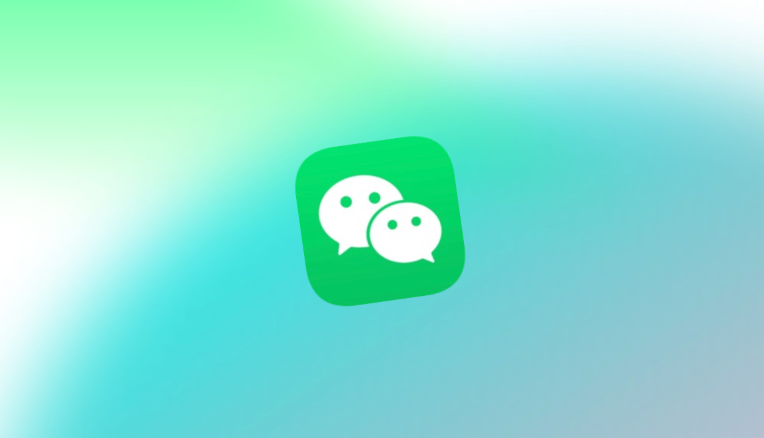
如果您需要将微信聊天记录从旧设备转移到新安卓手机,可以通过微信自带的迁移功能完成。此过程要求两台设备连接同一网络,并确保微信已更新至最新版本。
本文运行环境:小米14,Android 14
一、使用微信内置迁移功能
微信提供“聊天记录迁移”功能,允许用户通过局域网将聊天记录从一部手机传输到另一部手机。该方法支持文字、图片、视频和语音等完整数据类型。
1、在新安卓手机上登录与旧设备相同的微信账号。
2、进入新手机微信的设置界面,依次点击聊天 → 聊天记录备份与迁移 → 迁移聊天记录到另一台设备。
3、选择迁移部分聊天或迁移全部聊天,根据需求勾选具体对话。
4、在旧手机微信中点击开始迁移后,系统会生成一个二维码。
5、使用新安卓手机扫描旧手机上的二维码,建立连接并开始传输。
6、等待进度条完成,期间两台设备需保持屏幕常亮且在同一Wi-Fi网络下。
二、通过电脑中转迁移
利用微信电脑版作为中继工具,可实现跨平台聊天记录转移。此方式适合更换手机系统或无法直接配对的情况。
1、在电脑上安装最新版微信客户端并登录您的账号。
2、在旧手机微信中打开设置 → 聊天 → 聊天记录备份与迁移 → 迁移至电脑。
3、按照提示将聊天记录上传至电脑本地存储。
4、将新安卓手机连接至同一电脑,打开微信电脑端,选择恢复到手机功能。
5、在电脑端勾选要恢复的聊天记录,确认后开始向新安卓手机推送数据。
6、等待传输完成,过程中不要关闭电脑微信或断开手机连接。
三、使用手机厂商换机工具辅助迁移
部分安卓品牌提供专用的数据迁移服务,可在系统层面协助导入包括微信在内的应用数据。
1、在新安卓手机上找到预装的手机克隆或换机助手应用。
2、选择这是新设备,然后选择旧手机的品牌和型号。
3、根据指引在旧手机上安装对应程序,并建立两台设备之间的无线连接。
4、在数据选择页面勾选微信聊天记录及相关应用数据。
5、启动传输过程,等待系统级同步完成。
6、完成后进入微信检查聊天记录是否完整导入。
好了,本文到此结束,带大家了解了《微信聊天记录迁移到安卓教程》,希望本文对你有所帮助!关注golang学习网公众号,给大家分享更多文章知识!
-
501 收藏
-
501 收藏
-
501 收藏
-
501 收藏
-
501 收藏
-
467 收藏
-
315 收藏
-
171 收藏
-
210 收藏
-
457 收藏
-
482 收藏
-
220 收藏
-
149 收藏
-
297 收藏
-
177 收藏
-
488 收藏
-
253 收藏
-

- 前端进阶之JavaScript设计模式
- 设计模式是开发人员在软件开发过程中面临一般问题时的解决方案,代表了最佳的实践。本课程的主打内容包括JS常见设计模式以及具体应用场景,打造一站式知识长龙服务,适合有JS基础的同学学习。
- 立即学习 543次学习
-

- GO语言核心编程课程
- 本课程采用真实案例,全面具体可落地,从理论到实践,一步一步将GO核心编程技术、编程思想、底层实现融会贯通,使学习者贴近时代脉搏,做IT互联网时代的弄潮儿。
- 立即学习 516次学习
-

- 简单聊聊mysql8与网络通信
- 如有问题加微信:Le-studyg;在课程中,我们将首先介绍MySQL8的新特性,包括性能优化、安全增强、新数据类型等,帮助学生快速熟悉MySQL8的最新功能。接着,我们将深入解析MySQL的网络通信机制,包括协议、连接管理、数据传输等,让
- 立即学习 500次学习
-

- JavaScript正则表达式基础与实战
- 在任何一门编程语言中,正则表达式,都是一项重要的知识,它提供了高效的字符串匹配与捕获机制,可以极大的简化程序设计。
- 立即学习 487次学习
-

- 从零制作响应式网站—Grid布局
- 本系列教程将展示从零制作一个假想的网络科技公司官网,分为导航,轮播,关于我们,成功案例,服务流程,团队介绍,数据部分,公司动态,底部信息等内容区块。网站整体采用CSSGrid布局,支持响应式,有流畅过渡和展现动画。
- 立即学习 485次学习
